
OS X'teki bildirimler nispeten yeni bir özelliktir ancak 2012'de Mountain Lion'ın bir parçası olarak kullanıma sunulmalarından bu yana, neredeyse vazgeçilmez hale geldiler, kendi ayarlar panelini ve uygun bir şekilde adlandırılan Bildirim Merkezi'ni kullanıyorlar. İşte bu iki özellikten en iyi şekilde nasıl yararlanacağınız.
OS X kullanıyorsanız, ekranın sağ kenarından kayarak çıkan çeşitli bildirimleri muhtemelen fark etmişsinizdir. Bunlar önemli miktarda bilgiyi ve çok çeşitli uygulamaları, hizmetleri ve sistem duyurularını kapsayabilir.
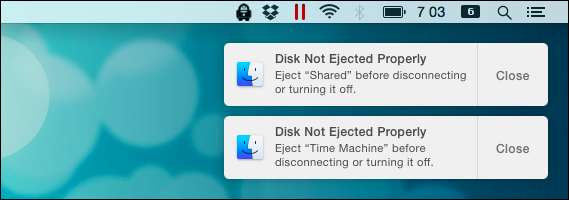
OS X'in bildirim sisteminin iki ana bileşeni vardır: sistem tercihlerinde bulunan bildirim ayarları ve menü çubuğunun en sol köşesindeki üç satıra tıklanarak veya üç parmağınızı sola doğru kaydırarak erişilen Bildirim Merkezi izleme dörtgeninin sağ kenarı.
Bu Ayarları İncelemek
Öncelikle OS X bildirimlerini anlamak için Sistem Tercihlerinde bulunan bildirim ayarlarını incelememiz gerekir. Alternatif olarak, Spotlight'ı kullanın ve sadece arayın onlar için.
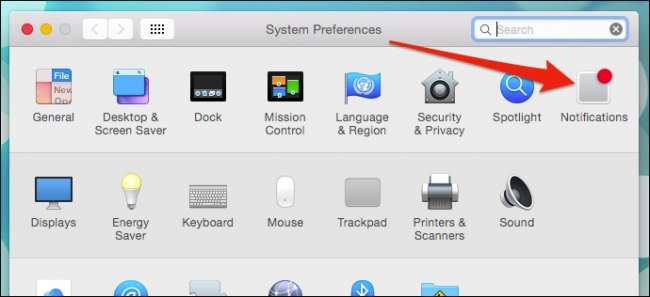
Şimdi bu ayarları adım adım inceleyelim ve neler yapabileceğinizi görelim. Pek çok yönden, OS X'teki bildirim ayarları iOS'ta bulunanlara çok benzer . İlk öğe Rahatsız Etmeyin seçeneğidir ve bilgisayarınızın sizi kesintiye uğratmayacağı veya rahatsız etmeyeceği veya kesintiye uğratmayacağı bir zaman ayarlamanıza ve koşullar atamanıza olanak tanır.
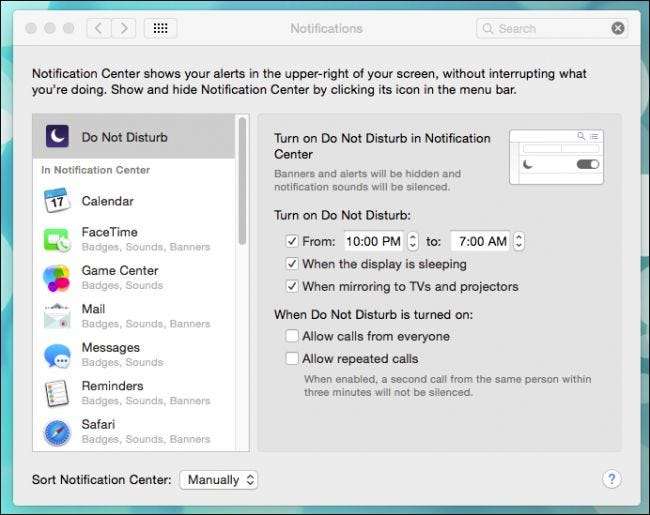
Bildirim merkezinde görüntülenen bildirimleri gözden geçirdiğimizde, her uygulamanın altında size ne yapmak için yapılandırıldığını (rozetler, sesler ve uyarı stili) söyleyeceğine dikkat edin. Aşağıdaki örneğimizde, bulmayı umabileceğiniz her şeyin iyi bir temsili olduğu için Mail uygulaması için bildirim ayarlarını seçtik. Ayarlar uygulamadan uygulamaya değişir, ancak Mail hemen hemen hepsine sahiptir.
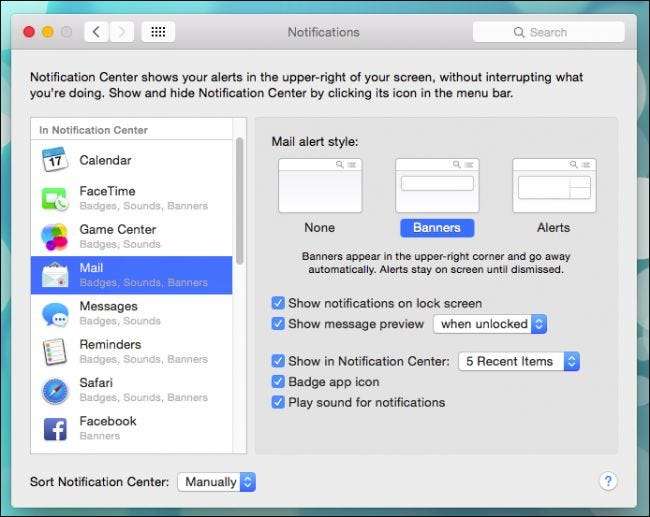
Uyarı stili, bildirimleri gösterebilen her şey için geçerlidir. Aşağıdaki küçük baskının açıkladığı gibi, afişler otomatik olarak kaybolur, ancak siz onları kapatana kadar uyarılar devam eder.
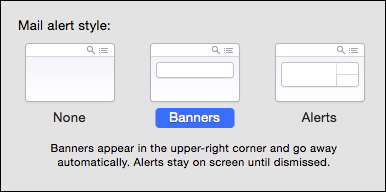
Uyarı stillerinin altında, uygulamaya özel diğer seçenekleri göreceksiniz. Burada gördükleriniz uygulamadan uygulamaya değişir, ancak Mail ile tam bir muamele görürsünüz.
İlk iki seçenek gizlilikle ilgilidir. Örneğin, bildirimlerin kilit ekranında görünmesini istemiyorsanız, "kilit ekranında bildirimleri göster" seçeneğinin yanındaki kutunun işaretini kaldırabilirsiniz.
Mesaj bildirimlerinin kilit ekranında görünmesini istiyor ancak önizlemelerinin gösterilmesini istemiyorsanız, bunları yalnızca bilgisayar kilidi açıkken görünecek şekilde yapılandırabilir veya önizlemelerin hiçbir zaman gösterilmemesi için seçeneğin işaretini kaldırabilirsiniz.

Ayrıca, söz konusu uygulamanın bildirimleri için sesleri kapatabilir, rozet uygulama simgelerini görüntüleyebilir ve Bildirim Merkezi'nde kaç tane son bildirimin görüntüleneceğine karar verebilirsiniz. Rozet uygulama simgelerini görüntülemeyi seçerseniz, burada, Posta uygulamamızın okunmamış ileti sayacı gibi uygulama simgelerinizin üzerine yerleştirilmiş rozetler görürsünüz.
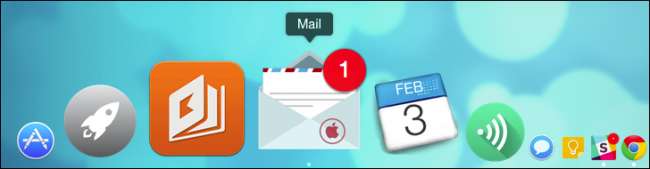
Son olarak, Bildirim Merkezi'nde bildirimlerin nasıl göründüğünü tarihe göre veya manuel olarak sıralayabilirsiniz. Manuel olarak sıralarsanız, uygulamaları tıklayıp istediğiniz sıraya sürükleyebilirsiniz. Bu şekilde, önce veya en üstteki uygulamalar diğerlerinin üzerinde görünecektir.
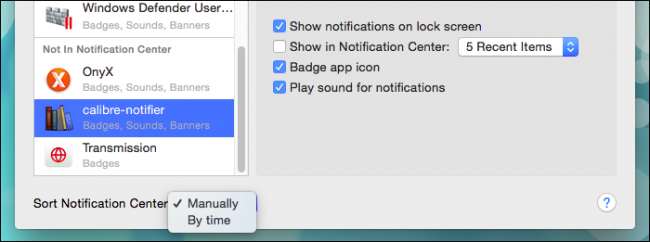
Bir uygulamayı, ekran görüntüsündeki gibi "Bildirim Merkezi'nde Değil" in altına sürüklerseniz, Bildirim Merkezi'nde hiç görünmez.
Bildirim Merkezi
Bunun hakkında çok konuştuğumuz için, sonunda Bildirim Merkezi'ni tartışmak için biraz zaman harcamalıyız. Bildirim Merkezi'ne, menü çubuğunun sağ kenarındaki üç çizgiye tıklanarak erişilebilir veya iki parmağınızla izleme dörtgeninin sağ kenarından sola kaydırabilirsiniz.
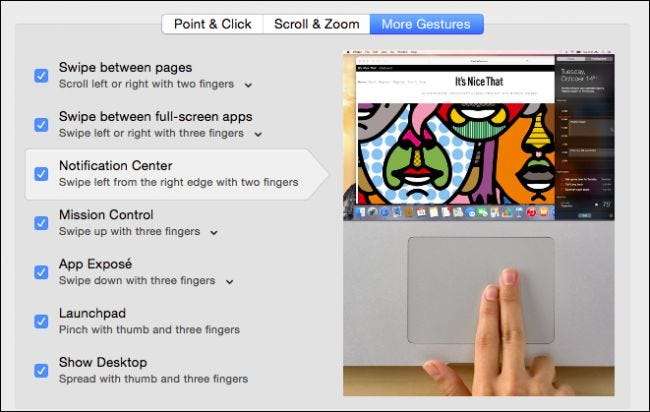
Bildirim Merkezi, Bugün ve Bildirimler olmak üzere iki panele ayrılmıştır. Bugün paneli, ihtiyaçlarınıza ve beğenilerinize uyacak şekilde ekleyebileceğiniz veya çıkarabileceğiniz sistem bilgilerini ve pencere öğelerini görüntüler. Ayrıca, bildirimleri geçici olarak (veya tekrar kapatmazsanız kalıcı olarak) kapatmak için "Rahatsız Etmeyin" seçeneğini hızlı bir şekilde açabilirsiniz.
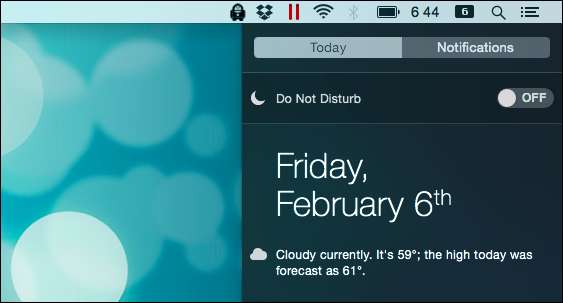
Bugün panelini yapılandırmak için alttaki "Düzenle" düğmesini tıklayın.
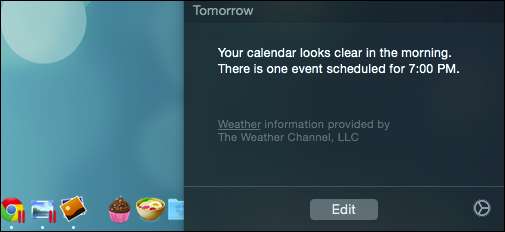
Kırmızı eksi sembolüne tıklayarak widget'ları kaldırabilir veya yeşil artıya tıklayarak ekleyebilirsiniz. Widget'ı sağ üst köşedeki üç çizgiye tıklayıp sürükleyerek de yeniden sıralayabilirsiniz.
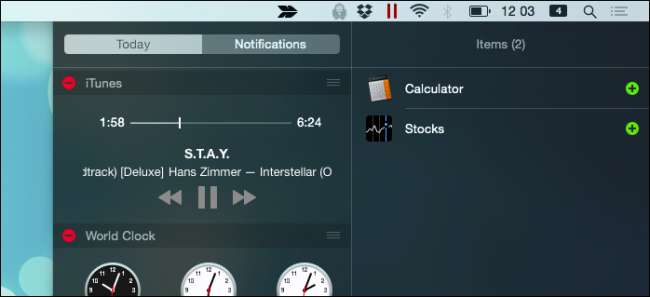
Her şeyin nasıl göründüğünden memnun olduğunuzda Bugün panelinin altındaki "Bitti" yi tıklayabilirsiniz.

Daha fazla pencere öğesi eklemek istiyorsanız, Mac App Store'u bildirim merkezi pencere öğelerinin belirlenmiş bir sayfasına açmak için "App Store" öğesini tıklayın.
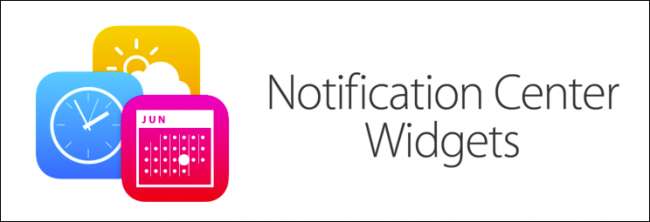
Ayrıca, Bugün panelinde durumunuzu LinkedIn, Facebook, Twitter ve Mesajlar aracılığıyla güncellemek için kullanabileceğiniz bir Sosyal bölüm olduğunu unutmayın. Ancak bu bölümü kullanmadan önce, İnternet Hesapları sistem tercihleri aracılığıyla OS X'e hesap eklemelisiniz .
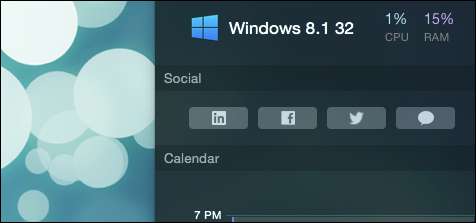
Son olarak, ekran kenarından kaymanın yanı sıra Bildirimler paneline kaydedilen gerçek bildirimler de vardır. Bunları kaldırmak için sağ üst köşedeki küçük "X" işaretine tıklayın.
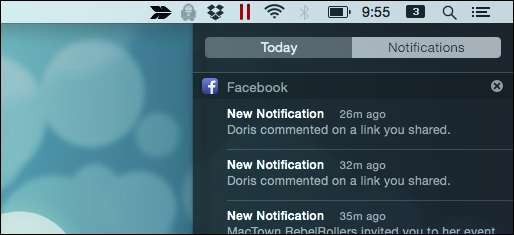
Unutmayın, önceki bölümde Bildirim tercihleri aracılığıyla bunların nasıl yapılandırılacağını açıkladık. Bildirimler paneli, bu ayarlamaların çoğunun devreye girdiği yerdir. Örneğin, Facebook bildirimlerinin en üstte görünmesini emrettik ve sistem yalnızca en son beş bildirimi gösterecek.
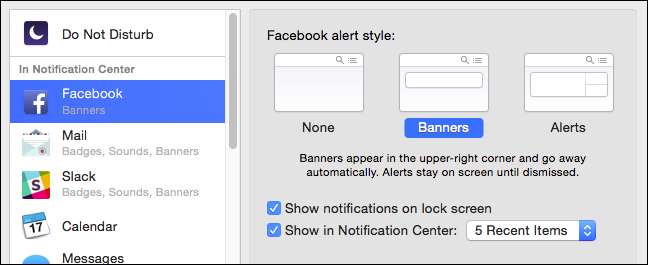
Ama temelde gerçekten olanların hepsi bu. Bu basit bir sistemdir, ancak oldukça yapılandırılabilirdir, sizinle ilgili bilgileri görmenize ve olmayan şeyleri sessize almanıza veya hepsini kapatmanıza olanak tanır. Daha da iyisi, bildirimleri kullanıyor ancak biraz huzur ve sessizlik istiyorsanız, Rahatsız Etmeyin özelliğini açabilir ve kesintisiz çalışabilirsiniz.
Şimdi sizden haber alalım. Özellikle Apple'ın sistemlerine bildirimleri nasıl uyguladığına ilişkin düşüncelerinizle ilgili geri bildirimleri seviyoruz. Yeterli mi yoksa bir şekilde eksik olduklarını mı düşünüyorsunuz? Tartışma forumumuz yorumlarınıza ve sorularınıza açıktır, bu yüzden lütfen bize ne düşündüğünüzü söyleyin.







